Har du problemer med hurtigstartfunksjonen i Windows 10, Windows 8.1? Noen brukere av Windows 10, 8.1 som også bruker et annet operativsystem, som for eksempel Linux, kan ikke montere alle filene eller mappene i "C:" - stasjonen, og heller ikke på de andre stasjonene de kan ha når de slår av Windows 10, Windows 8.1 ved hjelp av hurtigstartfunksjonen, og de logger på Linux. Ser at dette problemet begynte å bli litt frustrerende, har vi bestemt oss for å forklare deg i linjene nedenfor hva du kan gjøre for å fikse hurtigstartfunksjonen din i Windows 10, 8.1 og bruke Linux-operativsystemet ditt normalt.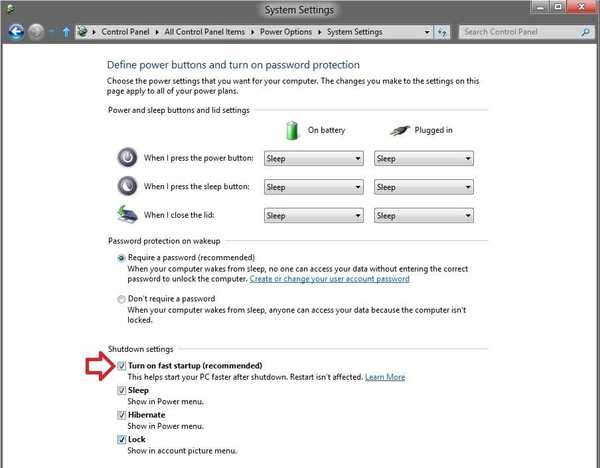
For at du skal få tilgang til stasjonene du har på enheten din normalt fra Linux-operativsystemet, bruker du en viss kommando i systemet for å slå av Windows 10, 8.1 OS. Du vil også sjekke systemet ditt for feil i Windows-registeret for å sikre at det ikke er noen problemer som påvirker det.
Løs problemer med dobbelt oppstart på Windows 10
- Slå av Windows 10 ved hjelp av ledeteksten
- Sjekk stasjonen for feil
- Bruk reparasjonsverktøy med dobbelt oppstart
- Deaktiver rask oppstart
Løsning 1 - Slå av Windows 10 ved hjelp av ledeteksten
- Først skal vi prøve å stenge operativsystemet ved å flytte musepekeren til øvre høyre side av skjermen.
- Fra menyen som vises, venstre klikk eller trykk på "Søk" -funksjonen.
- Skriv følgende i søkedialogboksen: "Kommandoprompt" uten anførselstegn.
- Etter at søket er ferdig, må du høyreklikke eller holde nede på "Kommandoprompt" -ikonet.
- Fra undermenyen som vises, klikk eller trykk på "Kjør som administrator" -funksjonen.
- Hvis du blir bedt om et brukerkontokontrollvindu, må du skrive administratorkontoen og passordet i de angitte boksene.
- Du skal nå ha det svarte skjermvinduet foran deg (Kommandoprompt).
- Skriv følgende kommando i ledetekstvinduet: “shutdown.exe / s / t 0” uten anførselstegn.
- Trykk nå Enter-knappen på tastaturet.
- Windows 8.1, Windows 10-enheten skal slå seg av nå.
- Når enheten starter, må du logge på Linux eller andre operativsystemer du bruker, og se om du fortsatt har de samme problemene.
- RELATERT: Korriger: Problemer med nedleggelse av datamaskiner i Windows 10, 8.1, 7
Løsning 2 - Sjekk stasjonen for feil
- Flytt musepekeren til øvre høyre side av skjermen.
- Fra menyen som dukker opp, må du venstreklikke eller trykke på søkefunksjonen.
- Skriv følgende i søke-dialogboksen: “File Explorer” uten anførselstegn.
- Når søket er ferdig, kan du venstreklikke eller trykke på "File Explorer" -ikonet.
- Nå, for partisjonene dine som du har problemer med, må du høyreklikke eller holde nede på dem.
- Fra menyen som vises, venstreklikk eller trykk på “Egenskaper” -alternativet.
- Øverst i vinduet Egenskaper, søk etter og venstre klikk på "Verktøy" -fanen.
- Søk etter emnet som sier “Feilkontroll”
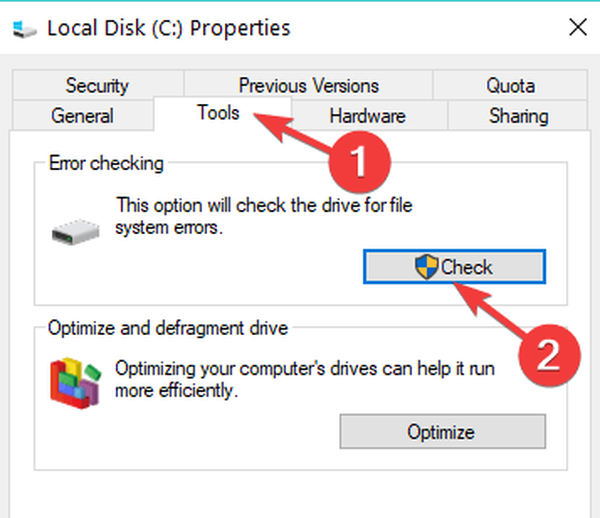
- Venstreklikk eller trykk på "Sjekk nå" -knappen under emnet ovenfor.
- Følg instruksjonene på skjermen for å fullføre feilkontrollprosessen.
- Start prosessen på nytt etter at prosessen er fullført.
- Sjekk igjen om dual boot-funksjonen din fungerer som den skal.
Løsning 3 - Bruk reparasjonsverktøy med dobbelt oppstart
Hvis problemet vedvarer, kan du kjøre en dedikert programvare for reparasjon av dual-boot. For eksempel kan du bruke Ubuntus Boot Repair-verktøy. Denne feilsøkingsprogrammet for oppstart løser hyppige oppstartsproblemer med et enkelt klikk. I utgangspunktet installerer den GRUB på nytt, og gjenoppretter tilgangen til det problematiske operativsystemet. Verktøyet har også flere reparasjonsfunksjoner som lar deg fikse og sikkerhetskopiere oppstartssektorer, reparere ødelagte filsystemer og mer.
Løsning 4 - Deaktiver rask oppstart
For å unngå lignende problemer i fremtiden, kan du bare deaktivere Fast Boot. Gå til Kontrollpanel> Strømalternativer> Velg hva strømknappene gjør. Nå, rull ned til Avstengningsinnstillinger> fjern merket for alternativet 'Slå på hurtig oppstart'.
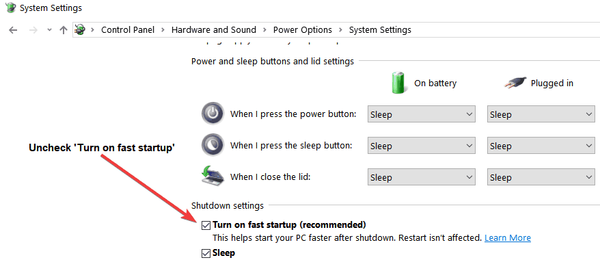
Merk: Noen ganger, når du slår av enheten og slår den på igjen ved hjelp av andre operativsystemer som Linux, vil den ikke starte riktig. I dette tilfellet må du bruke alternativet Reboot i stedet for Shutdown-alternativet.
Nå som du har fulgt trinnene som er oppført nedenfor, kan du se hvor enkelt det er å dobbeltstarte Linux-operativsystemet ditt ved hjelp av Windows 8.1, Windows 10 Fast boot-funksjonen.
Hvis du får problemer underveis mens du følger denne opplæringen, kan du gi oss beskjed i kommentarfeltet nedenfor. Vi hjelper deg videre så snart som mulig.
RELATERTE VEILEDNINGER FOR Å KONTROLLERE:
- Slik starter du Windows 7 og Windows 10 Preview builds dobbelt
- Hvordan dual-boot Endless OS og Windows 10
- Hvordan du kan dobbeltstarte Windows 10 med et annet operativsystem
Redaktørens merknad: Dette innlegget ble opprinnelig publisert i april 2015 og har siden blitt oppdatert for friskhet og nøyaktighet.
Var denne siden til hjelp? Ja Nei Takk for at du ga oss beskjed! Du kan også hjelpe oss ved å legge igjen en anmeldelse på MyWOT eller Trustpillot. Få mest mulig ut av teknologien din med våre daglige tips Fortell oss hvorfor! Ikke nok detaljer Vanskelig å forstå Andre send- windows 10 fikse
- windows 8.1 fikse
- windows 8.1 problemer
 Friendoffriends
Friendoffriends

![Alle problemene løst av samleoppdateringen for Windows [Mai 2014]](https://friend-of-friends.com/storage/img/images/all-the-issues-fixed-by-windows-update-rollup-[may-2014].jpg)

